有时在使用微软Office中的Word办公时,需要在页脚附注不同的信息。这时候就需要页脚内容各不相同。简单的插入页脚等方式是实现不了的。如果文档页数不多,可以采取本文所用的方法,简单修改页脚,使其页页不同。
本文以Office2010为例。
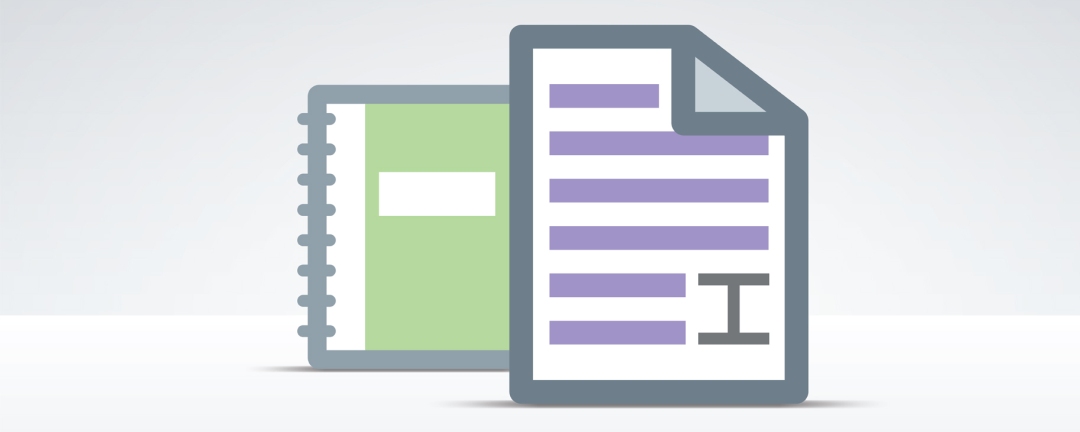
第一步
打开需要修改的文档,把光标放在想要有不同页脚的页面的上一页。
(比如本例,我需要第二页的页脚有所不同,就把光标放在第一页,通常放在页尾。)
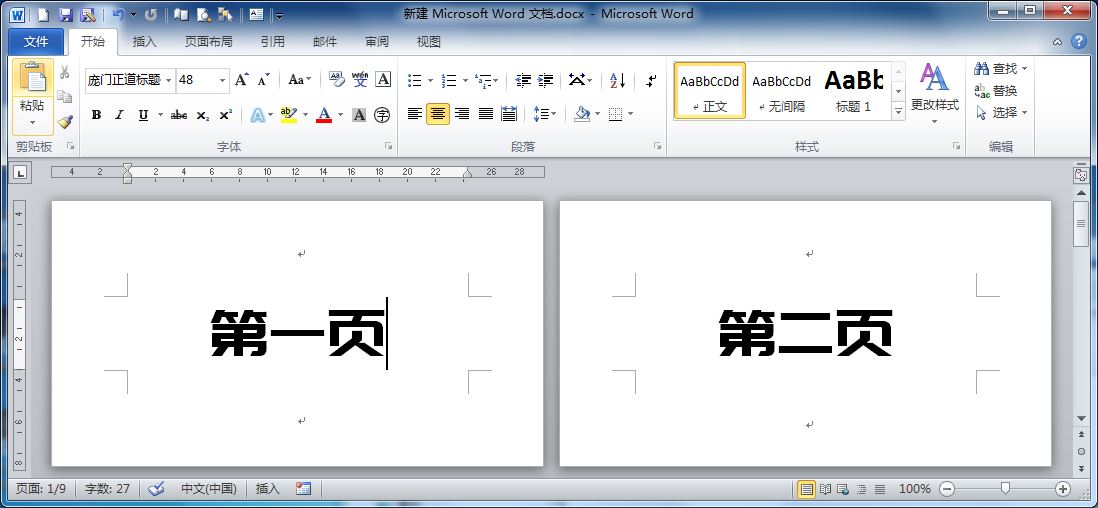
第二步
切换到“页面布局”标签页,找到“分页符”按钮,在打开的下拉列表里,点击“下一页(N)”。
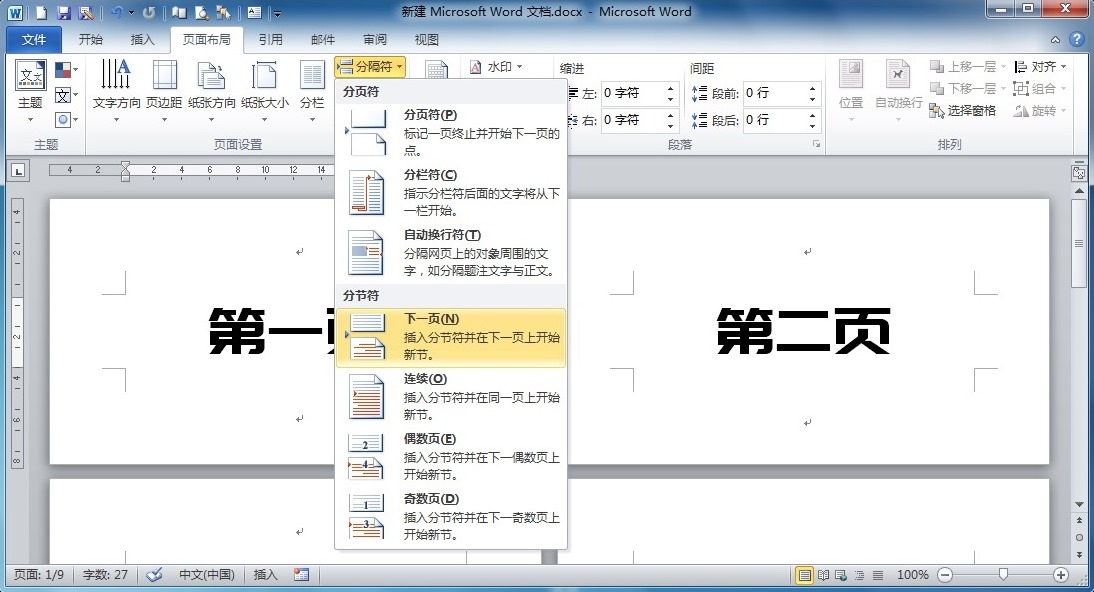
第三步
激活页脚(鼠标双击页脚位置即可),Word上面出现新的“页眉和页脚工具”标签,在“导航”一栏,会看到突出颜色显示的“链接到前一条页眉”,点击此按钮。
然后就可以编辑第二页的页脚了,比如例子里面,写上一句“第二页的页脚”。
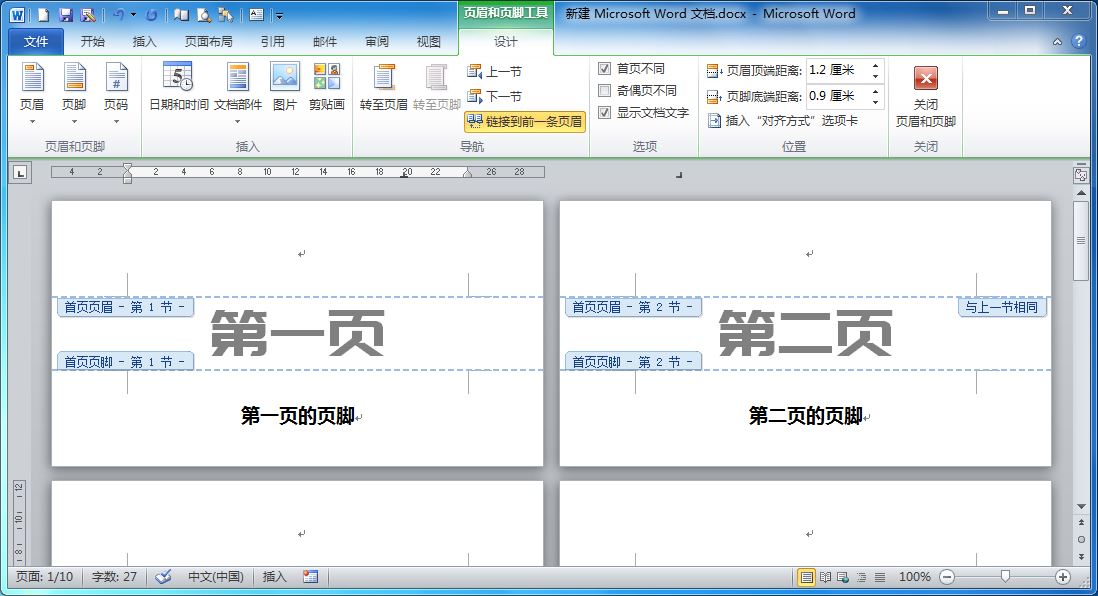
第四步
这时关闭页眉页脚编辑状态,我们会发现,第一页和第二页的页脚不同了。
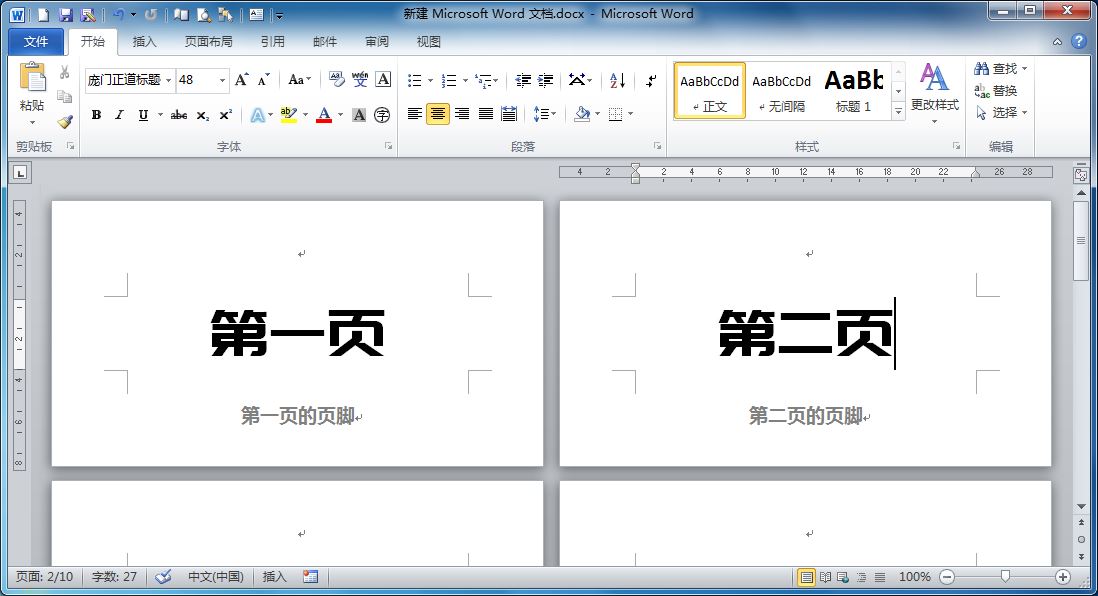
第五步
以此类推,若要第三页的页脚也不相同,就可以先将光标放置在前一页(第2页),依上面步骤操作。
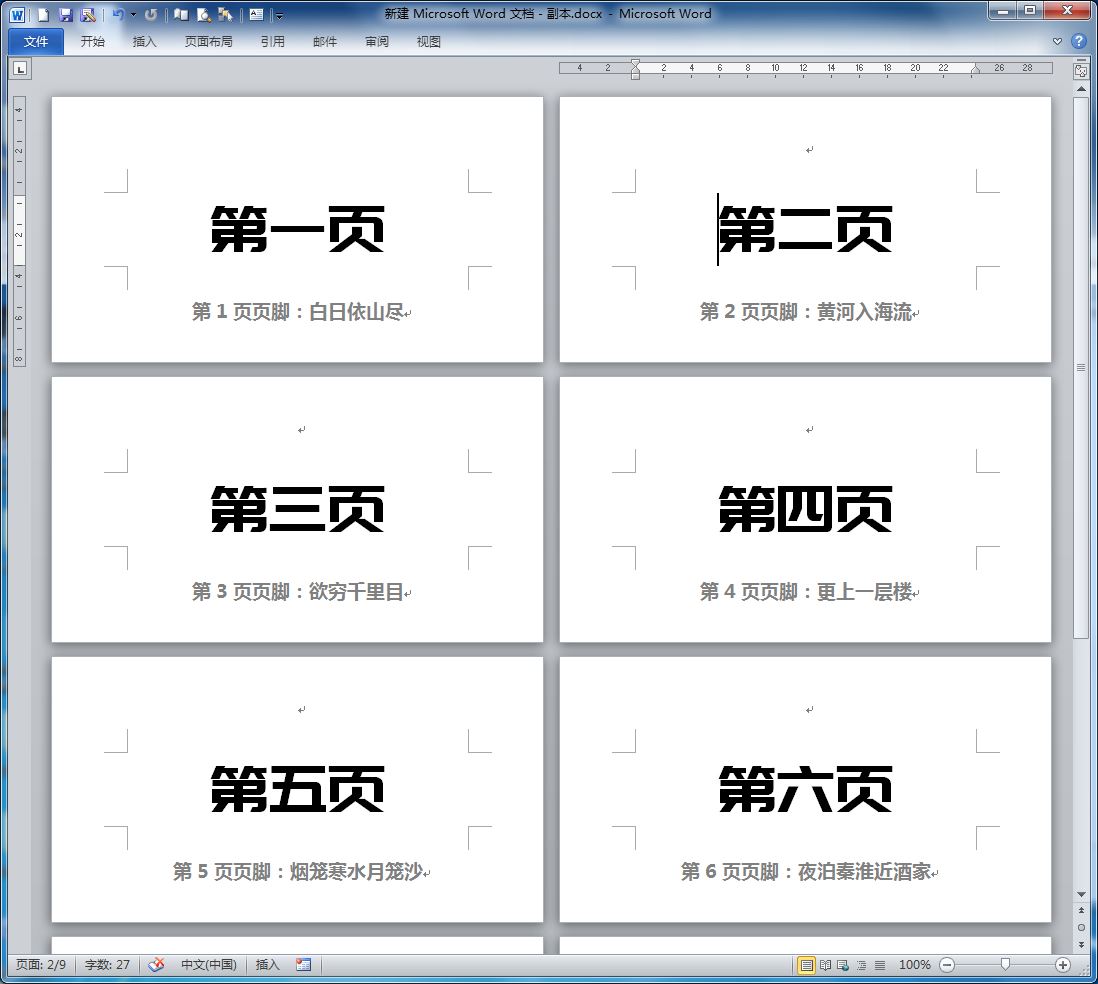
附:如果只想首页逻辑和其它页不同,选择“首页不同”就可以了。


